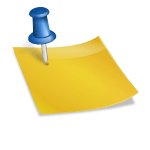포토샵 생성형을 채우기 위해 카카오톡 프로필 사진을 만들어보자!
여러분은 맛집 정보가 급하게 필요할 때 어떻게 해결하나요? 요즘 Z세대의 트렌드는 오픈채팅이라고 합니다. 실시간으로 궁금한 정보도 얻고 다양한 의견을 나눌 수 있기 때문에 인기라고 합니다. 익명 참여가 가능하도록 별도의 프로필을 작성하여 쓸 수 있습니다. 이번 포스팅에서는 카카오톡 오픈채팅방 맛집 공유 프로필 만들기를 해보겠습니다. 포토샵 생성형 AI 기능을 사용하여 나만의 카카오톡 프로필 사진 꾸미는 방법을 알아봅니다. 생성형 AI를 사용하려면?
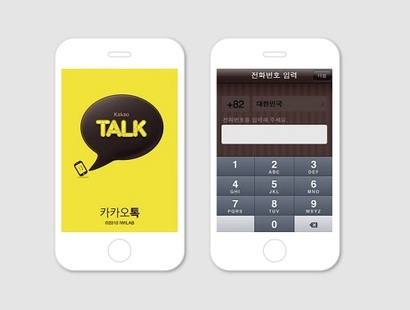
생성형 보충 기능은 포토샵 2024 정식 한국어 버전에서 사용 가능합니다. 기존 사용자는 최신 버전 업데이트가 필요합니다. 처음 사용하는 사용자라면 체험판을 7일간 무료로 사용할 수 있습니다. 체험판 다운로드는 아래 링크를 통해 확인하실 수 있습니다. + 포토샵 무료체험 다운로드
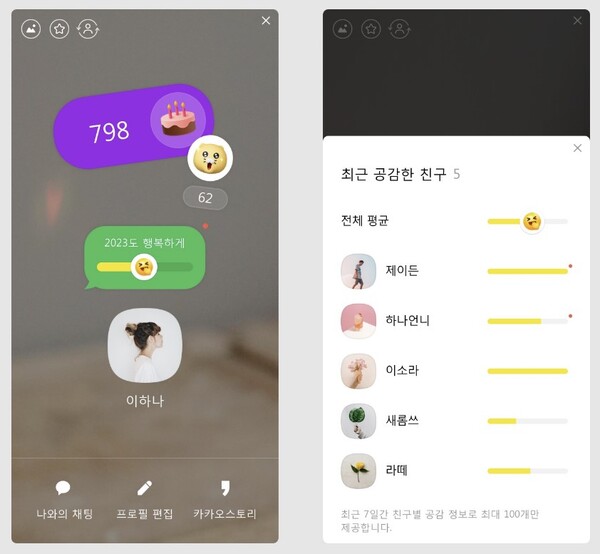
체험판 사용시의 플랜은 어도비 포토그래피 플랜을 추천합니다. 포토샵과 함께 사진 보정 앱인 라이트룸, 20GB 클라우드 스토리지를 이용할 수 있습니다. 구독료도 월 11,000원으로 저렴하고, 시험 삼아 구독도 해볼 만하다. 앱 설치 및 업데이트는 상단 링크에서 할 수 있습니다. 카카오톡 오픈채팅 프로필 사진 규격
카카오톡 오픈채팅방에는 맛집 정보, 쇼핑 팁, 취업과 대외활동, 덕질까지 다양한 관심사의 익명 채팅방이 열려 있습니다. 오픈채팅방에서는 별도의 오픈채팅 프로필을 작성해서 사용할 수 있습니다. 프로필 사진의 규격은 기본 계정과 동일하며 아래와 같습니다. 카카오톡 프로필 사진 등록 권장 가이드 – 권장 사이즈 : 640x640px – jpg, jpeg, png 지원(최대 10MB) 포토샵으로 해당 사이즈와 파일 포맷에 맞게 프로필 사진을 작성해 주세요. 음식사진배경만들기
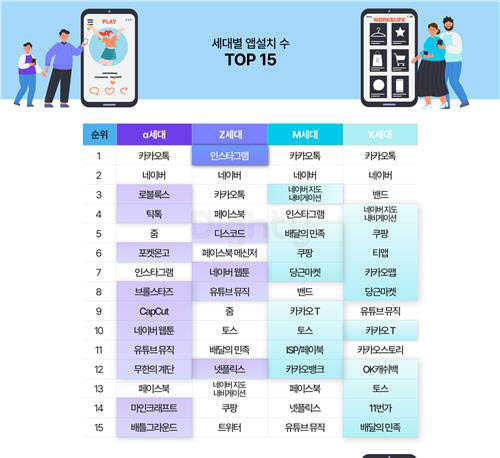
먼저 맛집 정보 오픈채팅방이라는 주제에 맞게 음식 사진으로 프로필 사진을 만들어 보겠습니다. 포토샵을 실행하여 새 파일을 만들 때 카카오톡 프로필 사진 규격에 맞게 [폭 640픽셀], [높이 640픽셀], [해상도 72], [색상모드 RGB 색상]으로 지정하고 [작성]을 눌러 대지를 생성합니다.
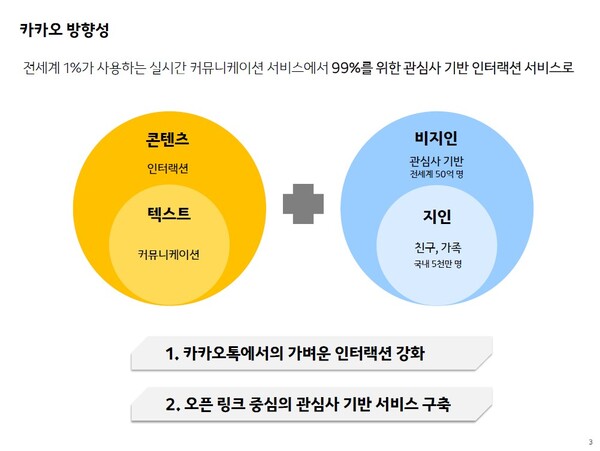
사용할 사진은 파일 익스플로러로 바로 대지 위에 드래그 앤드 드롭하여 원하는 위치에 놓고 크기를 조정할 수 있습니다. 이때 Shift키를 누른 상태에서 사이즈를 조정하면 비율이 유지됩니다. 배경이 조금 밋밋하기 때문에 생성형을 채우는 것으로 배경을 바꿔보겠습니다.

배경을 생성하기 위해서는 배경 영역만 선택해야 합니다. 배경의 선택 방법은, 1) 피사체 선택, 2) 반전(Shift+Ctrl+I)으로 간단하게 할 수 있습니다.

영역이 선택된 상태에서 [생성형 채우기]가 활성화됩니다. 이것을 클릭하면 텍스트를 입력할 수 있습니다. 여기에 서술형 명사와 형용사의 조합으로 구체적인 텍스트를 넣고 [생성] 버튼을 누르시면 됩니다. 나는 ‘나무결 모양의 테이블’을 입력해 봤어요. 참고로 포토샵 생성형 AI 기능을 사용하려면 인터넷 연결은 필수입니다.

짠! 아주 자연스러운[나무결 무늬가 있는 테이블] 배경이 자동으로 생성되었습니다. 하얀 배경보다는 음식 사진이 더 맛있을 것 같은 느낌이 드네요. 생성형 채우기는 한 번에 3개까지 생성되며 [속성]탭의 [변경]에서 선택해 사용할 수 있습니다. [프롬프트] 새 텍스트를 입력하여 새 배경 생성을 계속할 수 있습니다.

짠! 아주 자연스러운[나무결 무늬가 있는 테이블] 배경이 자동으로 생성되었습니다. 하얀 배경보다는 음식 사진이 더 맛있을 것 같은 느낌이 드네요. 생성형 채우기는 한 번에 3개까지 생성되며 [속성]탭의 [변경]에서 선택해 사용할 수 있습니다. [프롬프트] 새 텍스트를 입력하여 새 배경 생성을 계속할 수 있습니다.여행 맛집 정보 오픈 채팅방이라면 여행 사진을 프로필 사진으로 사용해도 좋을 것 같은데요. 가로 폭이 좁은 사진이거나 일행이 함께 나온 사진은 좀 사용하기 어렵죠. 그런 사진도 포토샵 생성형 AI 기능을 활용하면 나만의 프로필 사진을 만들 수 있습니다.위 사진을 배경을 가득 채운 솔로 프로필로 만들어볼게요. 먼저 [함정 도구]에서 지울 인물을 러프로 선택합니다. 그다음에 [생성형 색칠하기] 에서 텍스트를 입력하지 않고 바로 [생성] 버튼을 누릅니다마치 처음부터 혼자였던 사진처럼 아주 자연스럽게 선택된 인물들만 사라졌습니다.다음은 [이미지 확장]으로 여백을 채워보겠습니다. [직사각형 선택 도구] 에서 사진을 선택합니다. 이때 사진을 조금 안쪽으로 선택해주세요. 그런 다음 [반전(Shift + Ctrl + I)]을 수행하여 바깥 여백이 선택됩니다.여백이 선택된 상태에서 [생성형 채우기] 를 실행하여 텍스트 입력 없이 [생성] 버튼을 누릅니다.앞서 인물이 감쪽같이 사라지는 것처럼 배경의 어색함이 없이 [이미지 확장]이 되었습니다. 커플 사진에서 솔로 사진으로 너무 자연스럽게 바뀌어서 저만의 프로필 사진으로 사용하기에 딱 좋아졌네요.같은 방법으로 음식 사진도 [객체 삭제] [이미지 확장] [객체 생성] 나중에 텍스트를 추가하여 쉽게 프로파일 이미지를 만들 수 있습니다. 위 이미지를 보면 개체 생성에서 컵케이크만 입력했는데 기존 컵케이크와 거의 비슷하게 생성되는 것을 볼 수 있습니다. 그만큼 생성형 AI의 성능이 상당히 뛰어납니다. 여기서, 「포토샵 생성형 채우기의 사용법」을 간단하게 정리하면, 다음과 같습니다. [배경 색칠하기] [객체 생성]: 원하는 이미지를 텍스트에 입력하여 생성 [객체 삭제] [이미지 확장]: 영역을 선택하여 바로 생성 저장하기웹에서 사용하는 이미지는 [내보내기] [웹용으로 저장하기]에서 JPG, PNG, GIF로 저장하면 최적화된 용량으로 저장할 수 있습니다.처음부터 대지를 카카오톡 프로필 사진 규격에 맞게 생성했기 때문에 특별한 설정 없이 바로 JPG로 저장하면 됩니다. 이때 PC의 크리에이티브 클라우드 파일 폴더에 저장하면 휴대폰에서 바로 다운받을 수 있어 편리합니다. 카카오톡 오픈채팅방 프로필 만들기스마트폰으로 크리에이티브 클라우드 앱을 실행하면 최근 항목에서 PC에서 저장한 사진을 바로 다운로드할 수 있습니다.카카오톡을 실행하여 오픈채팅 탭에 들어가 상단에 [MY] 아이콘을 클릭하면 [오픈 프로파일 작성]이 있습니다. 프로필 사진 등록으로 이전에 다운로드 받은 사진을 등록해 줍니다.포토샵으로 만드는 프로필 사진이고, 오픈 프로필을 만들었습니다. 맛집 정보 오픈채팅방에 들어가실 때 해당 프로필을 선택하여 이용하시면 됩니다.포토샵으로 만드는 프로필 사진이고, 오픈 프로필을 만들었습니다. 맛집 정보 오픈채팅방에 들어가실 때 해당 프로필을 선택하여 이용하시면 됩니다.지금까지 포토샵 생성형 색칠하기 기능을 활용해서 카카오톡 오픈채팅방 프로필 만들기를 해봤습니다. 명령어로만 바꾸고, 없애고, 생성할 수 있어서 정말 쉽죠? 기능에 대해 어느 정도 이해하면 포토샵 AI에게 소원을 말해보고 이벤트에도 도전해보세요.소원을 말하는 PSD파일을 내려받아 포토샵생 성형을 충족시킴으로써 자신이 원하는 기기나 떠나고 싶은 여행 등의 소원을 생성하고 SNS에 게시하면 좋겠는데요.1등 최대 500만원 상당의 경품으로 하는 것으로, 아이 폰 15, 아이패드, 맥북, 애플 워치의 풀세트를 넣으셔도 됩니다.몰디브와 상토리ー니 여행도 있을 것 같고요.2등 최대 300만원 3명, 3등 최대 100만원 10명도 있으니까요.흥미가 있는 분은 도전하고 보세요.이벤트의 상세 사항은 이하의 링크를 클릭하십시오.+Photoshop AI소원을 말하면서 축제를 지켜보았다소원을 말하는 PSD 파일을 다운받아 포토샵 생성형을 채움으로써 자신이 원하는 기기나 떠나고 싶은 여행 등의 소원을 생성해 SNS에 게시하면 되는데요. 1등 최대 500만원 상당의 경품이므로 아이폰 15, 아이패드, 맥북, 애플 워치 풀세트를 포함해도 좋을 것 같습니다. 몰디브나 산토리니 여행도 가능할 것 같고요. 2등 최대 300만원 3명, 3등 최대 100만원 10명도 있으니까요. 관심 있으신 분은 도전해 보세요. 이벤트에 대한 자세한 내용은 아래 링크를 참조하십시오. + 포토샵 AI 소원을 말해보고 이벤트 보기